UE4.27-UE5.1设置打包Android环境
?打包Android配置文件
1. 配置打包Android的SDK需求文件位于下面文件中:
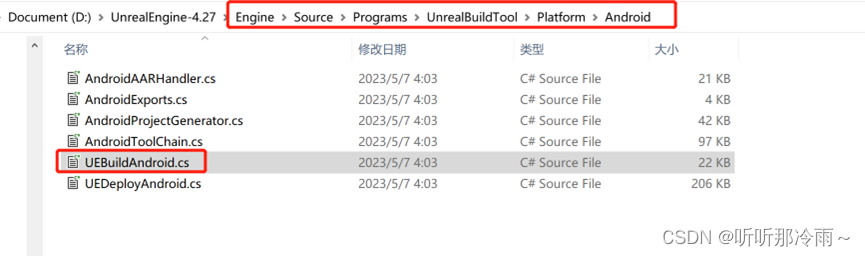
2.?指定了对应的SDK环境变量名字以及NDK需求等:

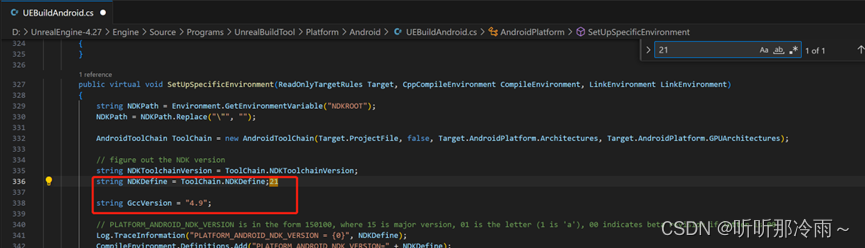
UE4.27-UE5.1--脚本自动配置
安装前提
1. 务必关闭虚幻编辑器和Epic Games Launcher,以确保NDK组件的安装或引擎环境变量的设置正确无误。
2. 如果希望在虚幻4.24或更老版本的基础上进行升级,建议卸载CodeWorks for Android和现有全部NDK组件,并删除CodeWorks的安装文件夹。否则,Android Studio将继续使用之前的CodeWorks安装文件夹更新SDK。
3. CodeWorks默认安装目录为 C:/NVPACK。卸载CodeWorks后,确保删除此文件夹。
安装AndroidStudio特定版本4.0
1. 下载安装UE4.27对应的AndroidStudio版本:AndroidStudio。
??????https://developer.android.com/studio/archive?hl=zh-cn

2.?安装AndroidStudio4.0,注意安装路径选择默认路径,否则SetupAndroid.bat 将无法找到文件,除非你先编辑它。

3. 安装后第一次打开,下载基础库。
(1) JDK默认路径:
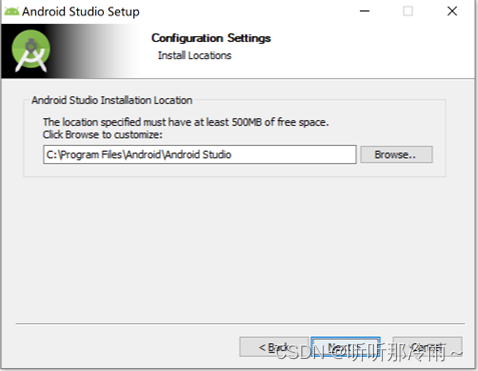
(2) SDK路径:

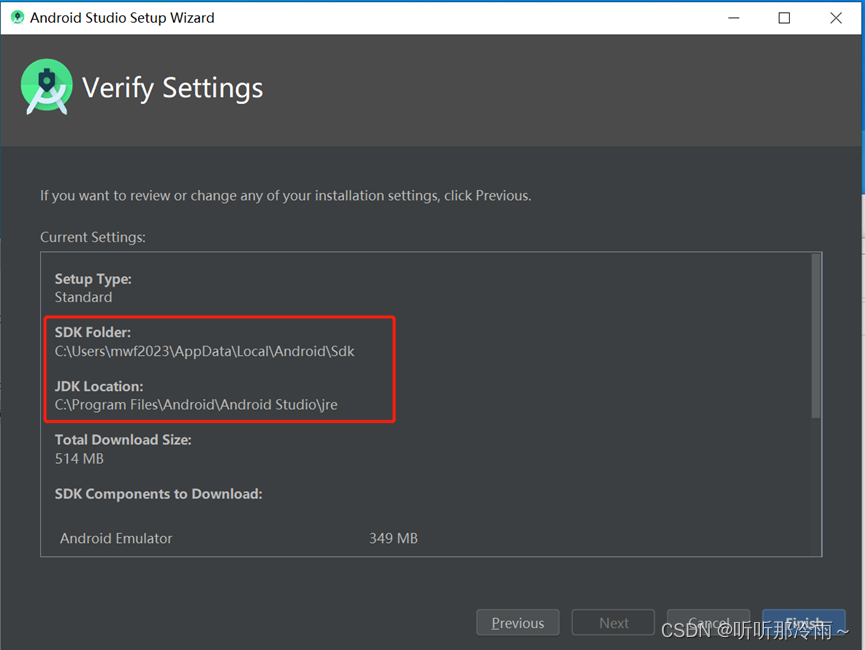
Android命令行工具唯一选择8.0
????????虚幻引擎的Android SDK设置依赖Android的 8.0 版本命令行工具。该操作对于UE 4.27、5.0和5.1是必须的。
1. 打开AndroidStudio的SDKManager:

2.?在SDK Tools中设置CommandLineTools版本为8.0并安装。
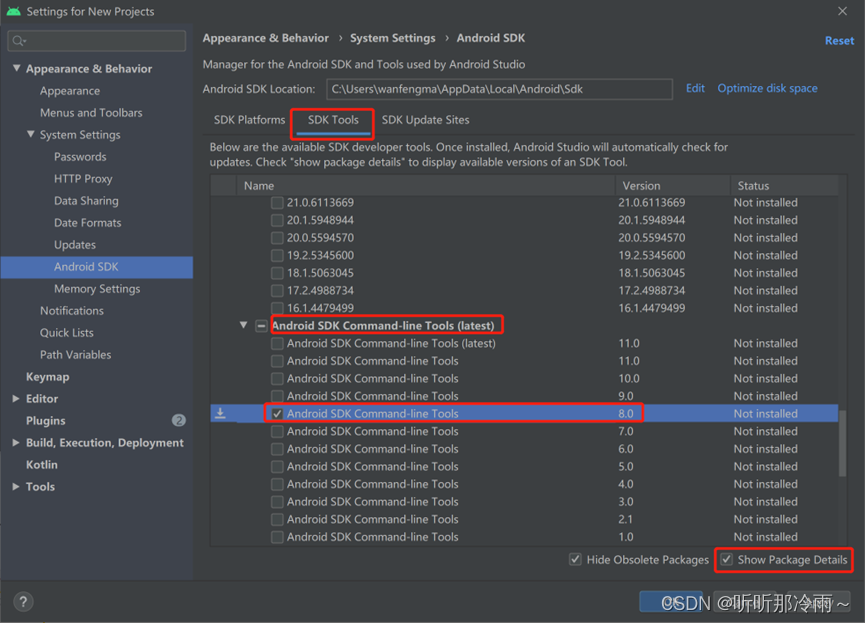
3.?找到引擎目录中对应的SetupAndroid.bat。
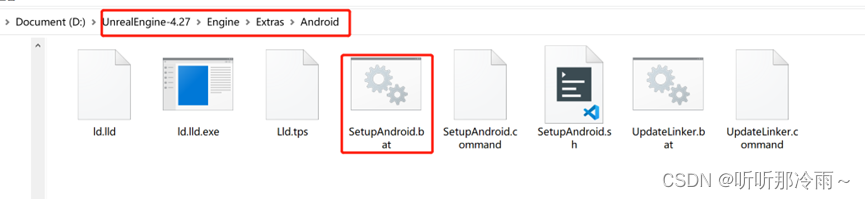
4. 编辑SetupAndroid.bat,按照如下方式设置:
set SDKMANAGER=%STUDIO_SDK_PATH%\tools\bin\sdkmanager.bat

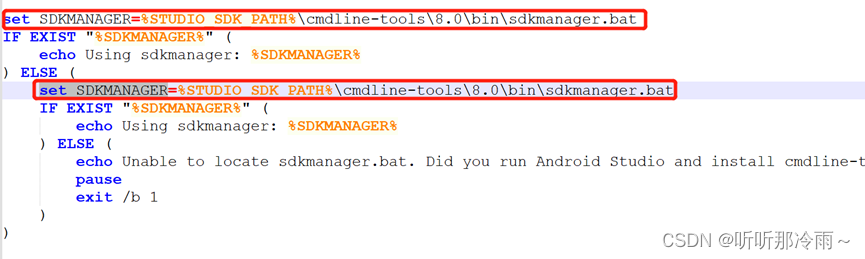
(1)?SetupAndroid.bat也指定了依赖的其他库指定版本:
![]()
5. 重启电脑让相关AndroidStudio生效。
设置AndroidNDK
1. 运行引擎中Engine/Extras/Android/SetupAndroid.bat。此脚本将下载并安装所需的安装NDK和默认信息版本到Android主目录中。

2.?NDK的安装目录应为 C:/Users/[Username]/AppData/Local/Android/SDK/ndk/。
3. 如果收到 repositories.cfg 无法加载的警告,可导航至其应该在的文件夹(通常为 C:/Users/[Username].android/repositories )并创建一个空白的 repositories.cfg 文件。Android设置通常就可以继续了。
4. 如果收到一条错误消息,提示你名为 lldb;1 的打包文件无法加载,请使用文本编辑器打开SetupAndroid脚本,然后找到下面这行代码:
call "%SDKMANAGER%" "platform-tools" "platforms;android-28" "build-tools;28.0.3" "lldb;3.1" "cmake;3.10.2.4988404" "ndk;21.1.6352462"删除这个列表中的 lldb;3.1 条目,保留其他条目。这样设置就能正常运行。这个问题在虚幻引擎4.25.1以及更高版本中解决了。
安装build-tools唯一选择28.0.3
1. SetupAndroid.bat中默认支持的build-Tools为28.0.3,需要在AndroidStudio中SDK Tools中设置为28.0.3。
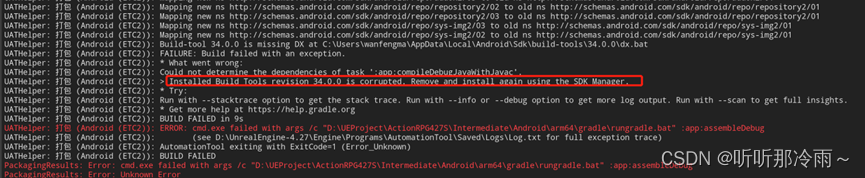
![]()
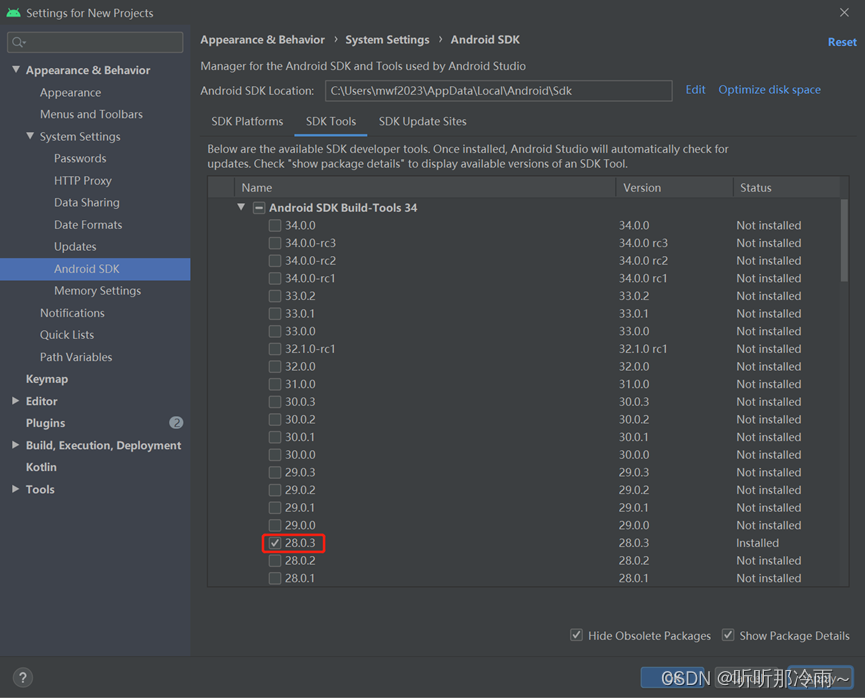
下载其他库文件
1. 下载Android Studio中SDK Tools中其他所有内容。

2.?如果没有下载其他内容会打包报错提示AAPT2失败:
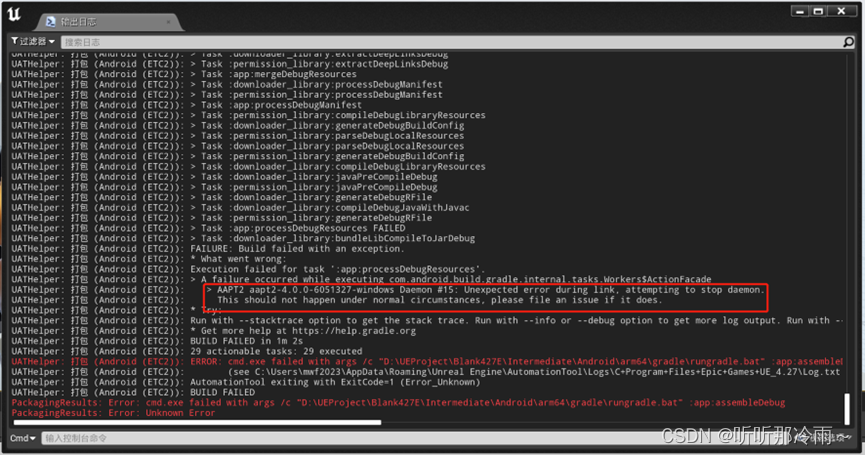
手动设置SDK路径
1. 如果上述步骤都未遇到问题,虚幻引擎将自动关联Android SDK、当前Android NDK版本和Java开发工具包(JDK)的SDK路径。不过,如果你在使用早期版本的虚幻引擎,你可能需要手动设置SDK路径才能兼容。如果你安装了虚幻引擎4.25,同时还安装了早期版本的引擎,并且该引擎使用了CodeWorks,则很有可能出现这种情况。
2. 请勿同时安装CodeWorks和Android Studio,否则你会遇到错误。如果你还需要支持除了4.25或更高版本以外的早期版本的虚幻引擎,请使用本文中的Android Studio设置,然后按照本节中的说明进行操作,以便定位你所用Android Studio的路径。如需找到SDK路径,请打开 编辑(Edit) > 项目设置(Project Settings),然后找到 平台(Platforms) > Android > Android SDK 分段。

3. 将此类字段留空时,其会退回到前一章节中安装流程所用的默认路径集。若已安装多个此类组件,或已安装在非标准目录中,可在此手动设置路径。或可打开 DefaultEngine.ini 并在 [/Script/AndroidPlatformEditor.AndroidSDKSettings] 部分下设置。
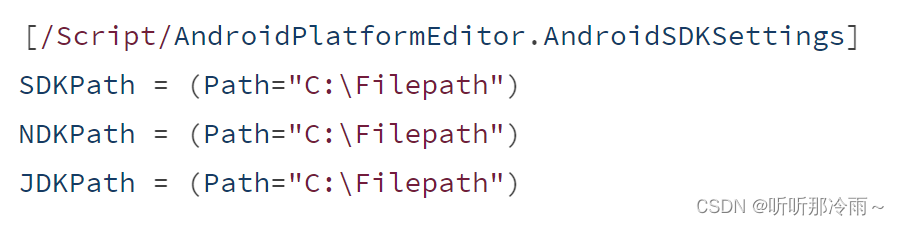
若DefaultEngine.ini中不存在 SDKPath、NDKPath 和 JDKPath 的条目,则将使用Android主目录的默认路径。
参考链接:
1. 官网链接:https://docs.unrealengine.com/4.27/zh-CN/SharingAndReleasing/Mobile/Android/Setup/AndroidStudio/
本文来自互联网用户投稿,该文观点仅代表作者本人,不代表本站立场。本站仅提供信息存储空间服务,不拥有所有权,不承担相关法律责任。 如若内容造成侵权/违法违规/事实不符,请联系我的编程经验分享网邮箱:veading@qq.com进行投诉反馈,一经查实,立即删除!